之前听说过 Tmux,有很强大的功能,会话复用,分屏,保存当前会话,共享会话… 今天专门学习了解了下这玩意,本文是一篇安装配置记录(只是怕忘了快捷键 🙂)
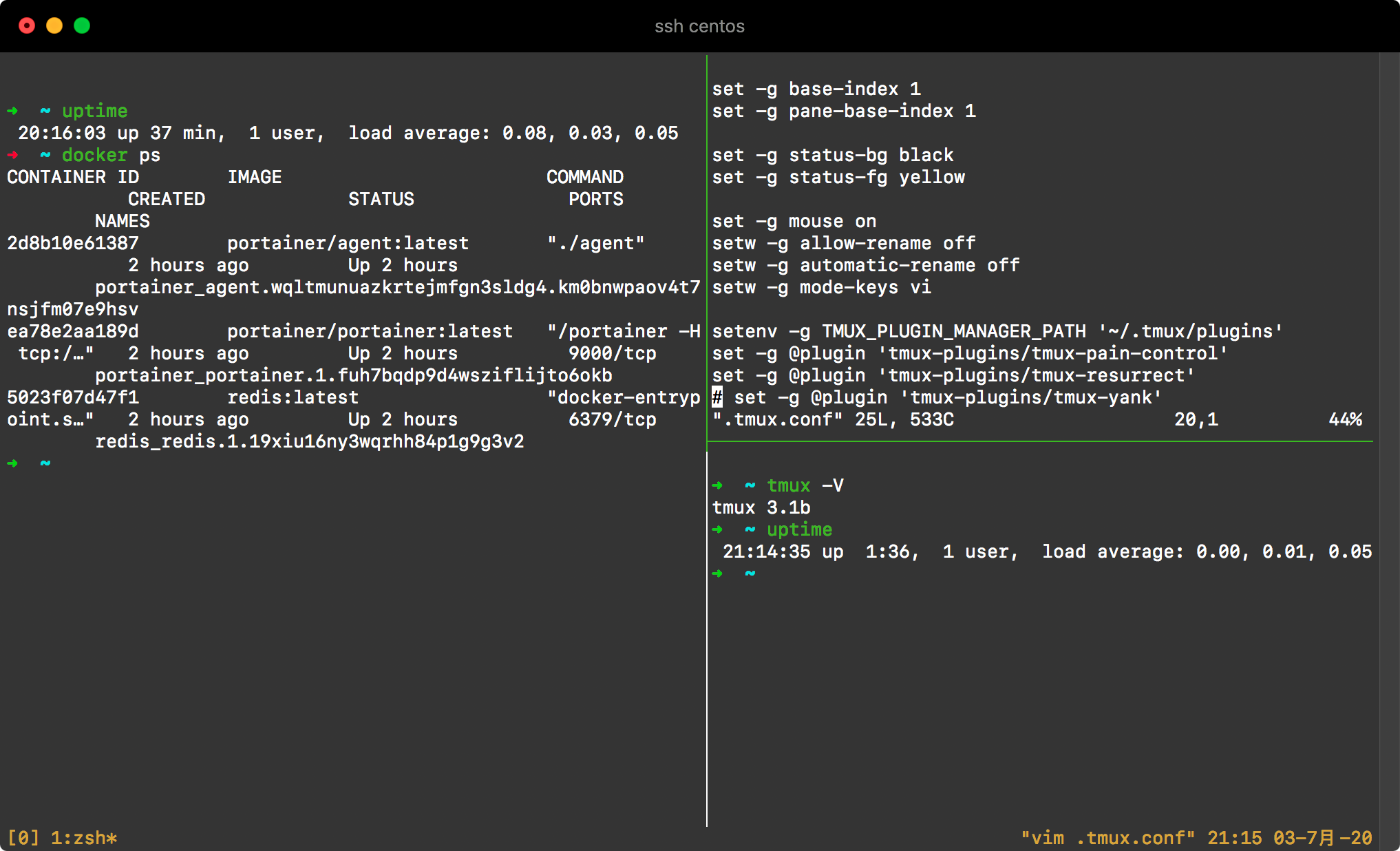
内容如下:
之前听说过 Tmux,有很强大的功能,会话复用,分屏,保存当前会话,共享会话… 今天专门学习了解了下这玩意,本文是一篇安装配置记录(只是怕忘了快捷键 🙂)
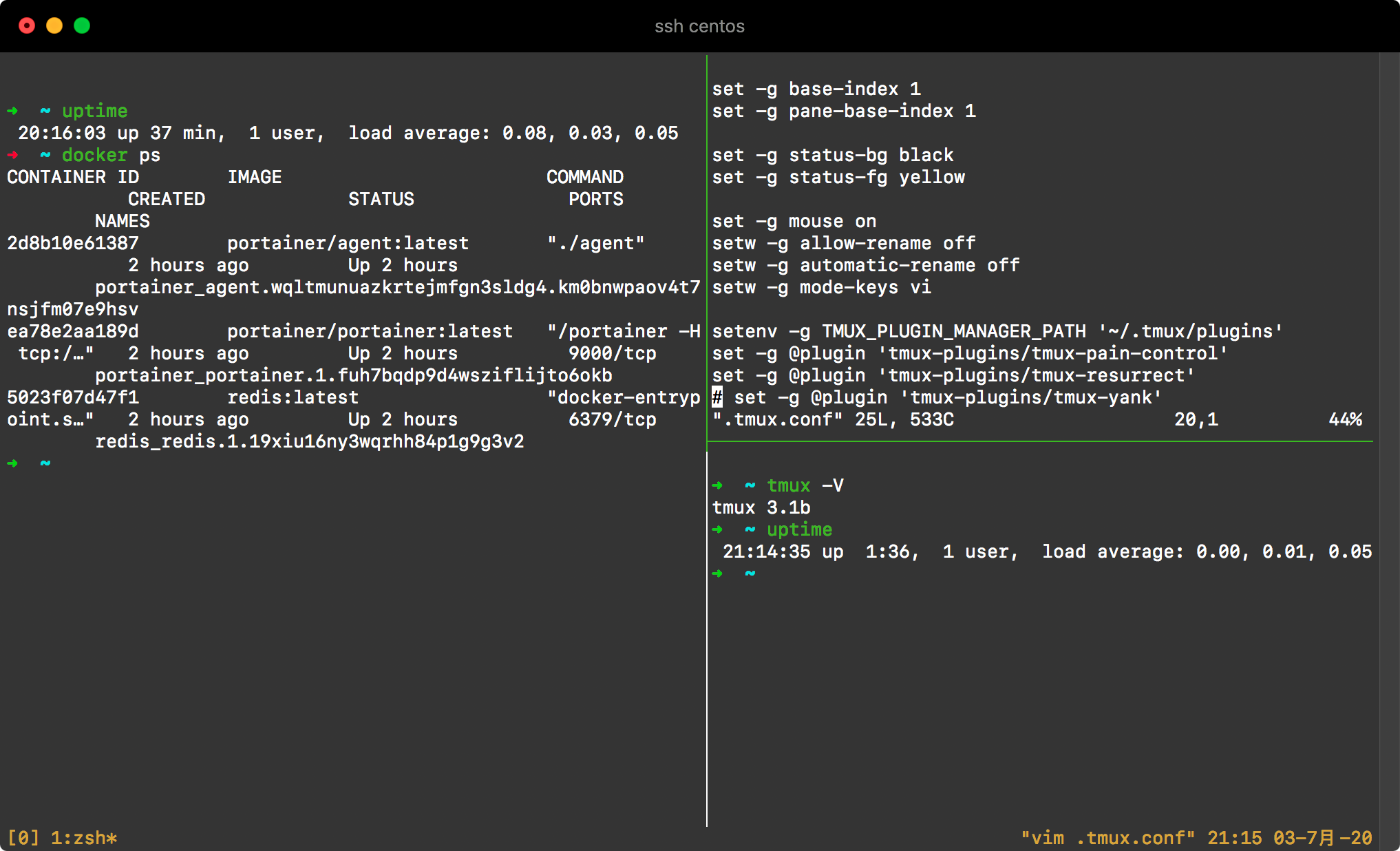
内容如下:
持续更新中 …
Github Repo: https://github.com/morooi/shell-script
在 Ubuntu 18.04 上安装 NVIDIA 有三种方法:
…
虽说通过应用的形式在 Windows 10 上体验 Linux 是一个不赖的选择,但很多时候使用 Windows 内置的 CMD 或者 PowerShell 来操作 Linux 依旧有着很多不习惯。
而最为关键的是当需要对文件进行操作时,使用交互命令远不如使用 SFTP 来的更为「简单粗暴」。因此只要通过配置 SSH 远程登录,就可以像管理远程服务器那样来操作这个 Linux 系统了。
首先,因为 Ubuntu 系统限制,所以我们需要可以为 root 用户设置新密码,这里输入:
1 | sudo passwd root |
shell 俗称壳,c 语言编写的命令解析器程序,是用户使用 linux 的桥梁。Linux/Unix 提供了很多种 Shell。常用的 Shell 有这么几种,sh、bash、csh 等。可以通过以下命令,查看系统有几种 shell:
1 | $ cat /etc/shells |
目前常用的 Linux 系统和 macOS X 系统的默认 Shell 都是 bash。但是真正强大的 Shell 是深藏不露的 zsh,史称『终极 Shell』,由于与 bash 相似,功能又有所加强,zsh 在 Linux 社区获得了关注。但因配置过于复杂,所以初期无人问津。直到国外有个程序员开发出了一个能够快速上手的 zsh 项目,叫做「Oh My Zsh」,Github 网址是:https://github.com/ohmyzsh/ohmyzsh
Anaconda 是一个针对数据分析领域 Python 发行版本,它提供了包管理(packages)工具和虚拟环境(environment)管理, conda 命令可用于安装、卸载、更新包、创建不同版本的 Python 独立环境,可用于替换 pip 和 virtualenv 这两个工具。
文中记录了使用 conda 的常用命令。
可直接从 Anaconda 官方网站 https://www.anaconda.com/download/ 进行下载,选择 Python 3.7 的版本。
也可以从清华镜像 https://mirrors.tuna.tsinghua.edu.cn/anaconda/archive/ 下载。
Miniconda 是一个 Anaconda 的轻量级替代,默认只包含了 python 和 conda,但是可以通过 pip 和 conda 来安装所需要的包。
Miniconda 安装包可以到 https://mirrors.tuna.tsinghua.edu.cn/anaconda/miniconda/ 下载。
或从官方文档处 https://docs.conda.io/en/latest/miniconda.html 下载。
也可以使用包管理工具安装,如 apt-get, yum, brew cask 等
安装好 Conda 后,如使用 zsh,输入:
1 | export PATH="/usr/local/miniconda3/bin:$PATH" # 注意修改成自己的安装路径 |
以下操作不要使用 SSH 连接,SSH 客户端无法显示图形界面。
进入虚拟机,登录。
执行下面命令安装 GNOME Desktop Environment。
1 | $ yum -y groups install "GNOME Desktop" |
接下来是漫长的等待时间…………..
待所有安装完成后,运行
1 | $ startx |
GNOME 桌面环境,启动!